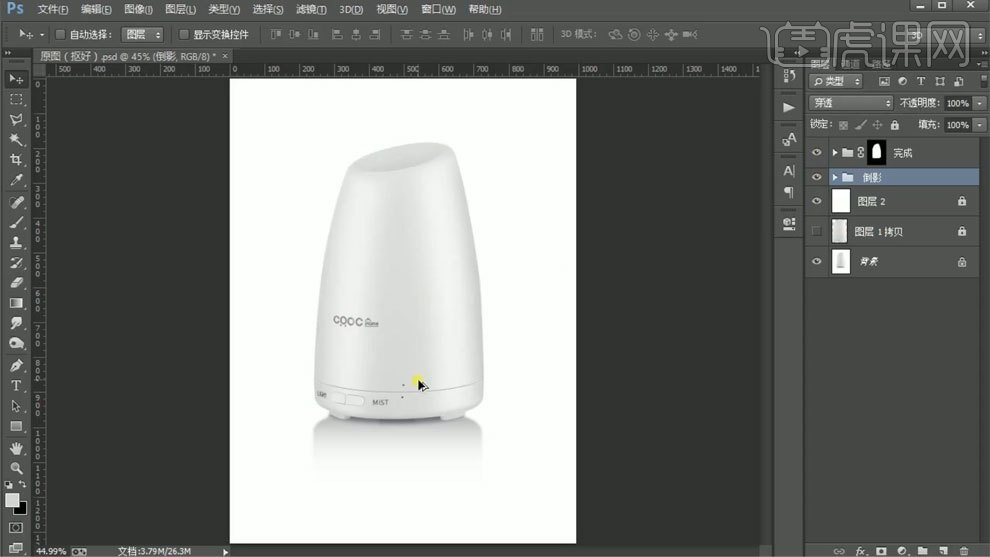如何用PS来对香薰加湿器精修发布时间:暂无
1、打开【PS】,拖入素材,复制图层【ctrl+j】锁定图层作为备用,新建图层,填充白色作为背景锁定图层。
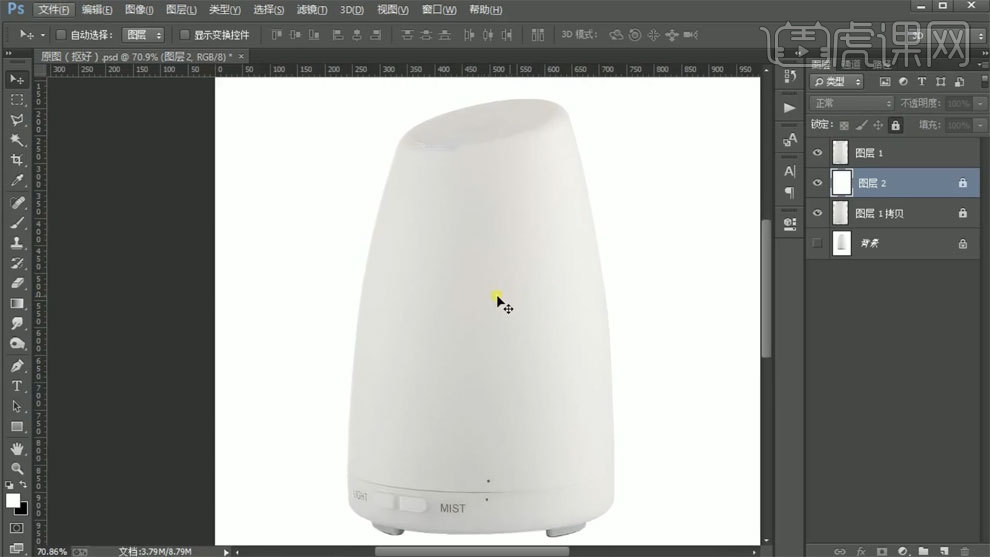
2、先调整产品的颜色,由于产品是白色产品,拍摄的图片有发黄,所以要进行去色,添加黑白图层去除颜色。

3、再添加曲线,将产品色泽提亮一些,调整颜色后,需做细节的调整。
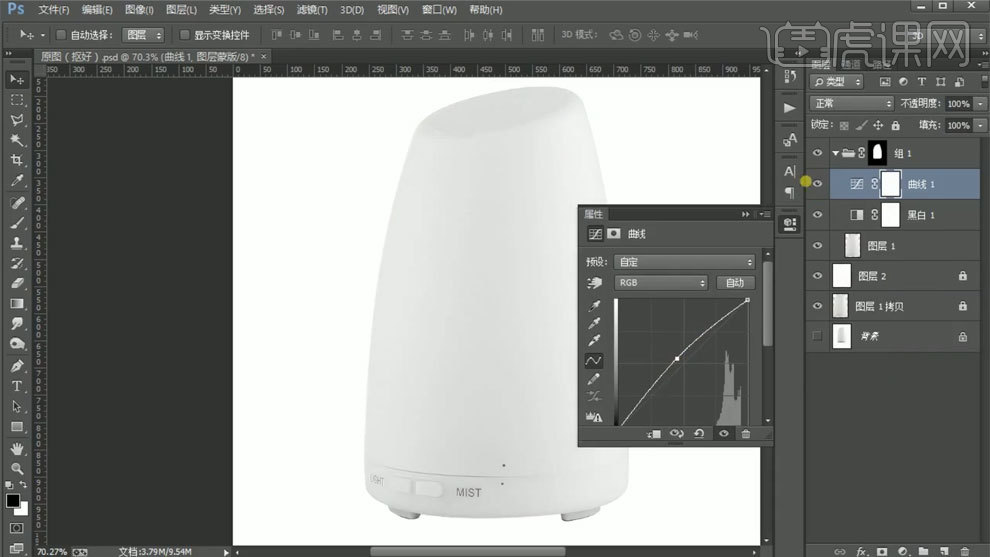
4、使用一个椭圆工具将边沿的边框增强,【ctrl+t】调整椭圆的位置和大小,调整好颜色做阴影的体现,添加蒙板-适当渐变。
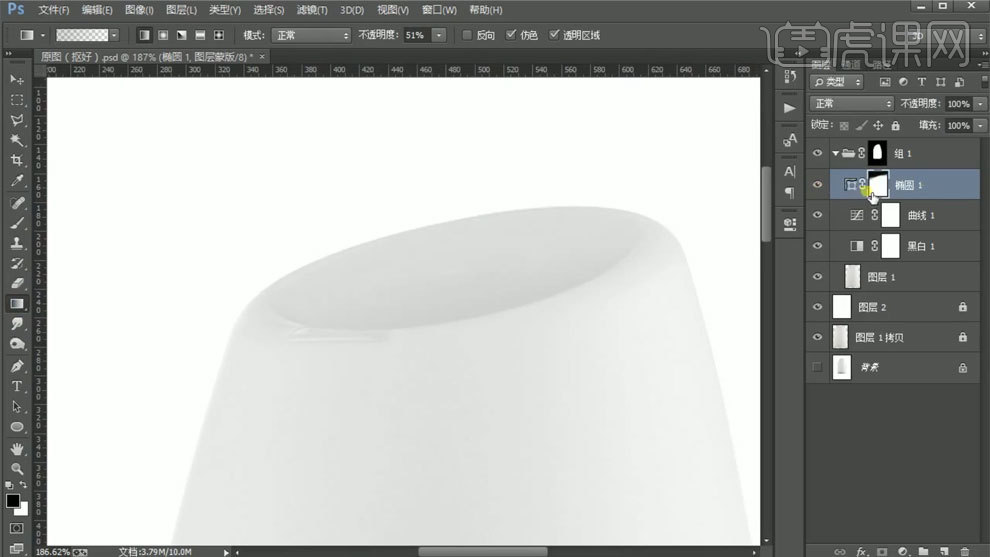
5、然后复制图层【ctrl+j】,调整形状为描边,再调整颜色做边框的光泽体现。
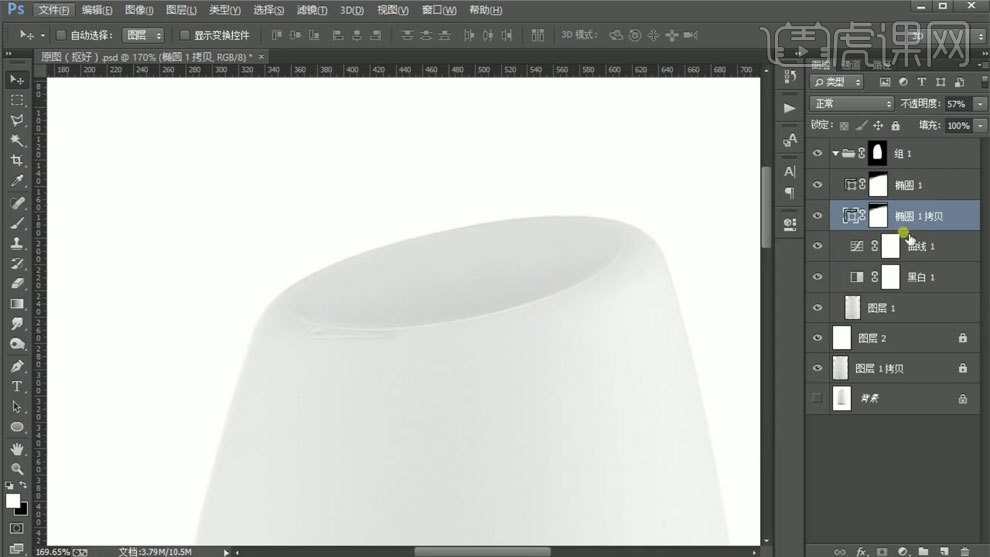
6、然后在复制一层【ctrl+j】,调整颜色添加羽化,做边框下的阴影层。
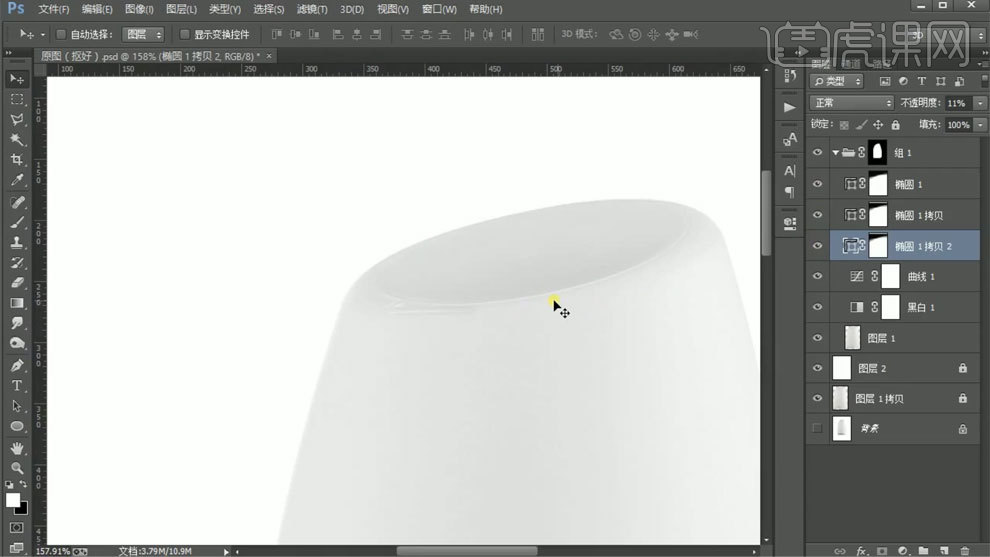
7、接着是做下方的按键,由于颜色太浅看不清,添加一层曲线调暗,然后使用钢笔工具构图,绘制出形状,调整颜色。
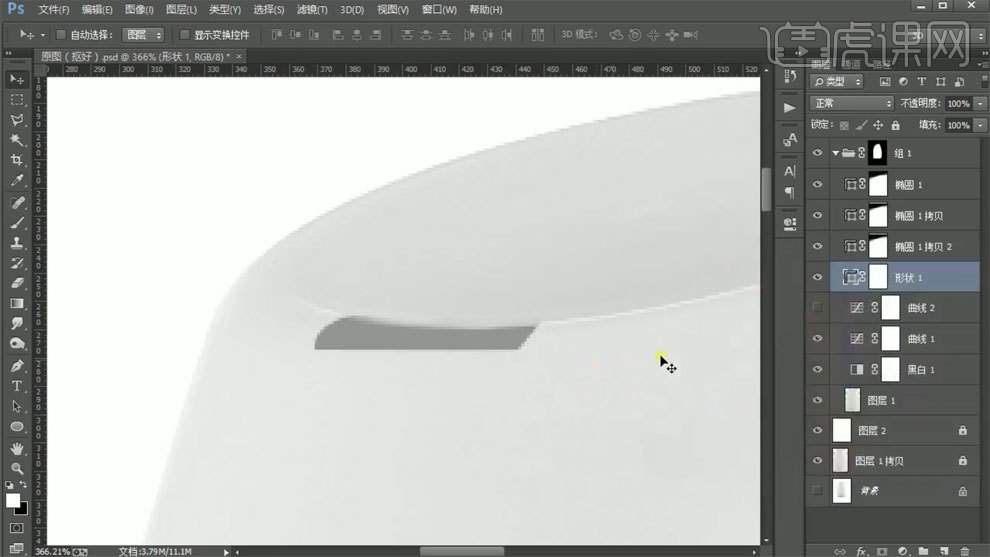
8、然后复制图层【ctrl+j】,【ctrl+t】调整大小和颜色,一层层叠加做出按键的层次感。
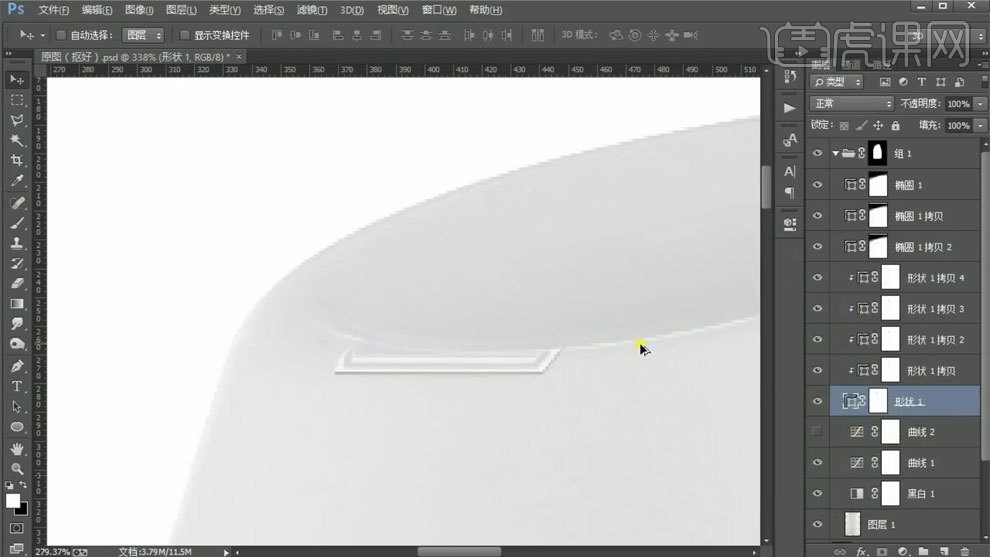
9、再来是做光影面,使用钢笔工具的描边效果制作,添加适当羽化做出高光和暗部光影,调整好适当的位置,添加蒙板-适当渐变光影,让光影与图层融合起来。
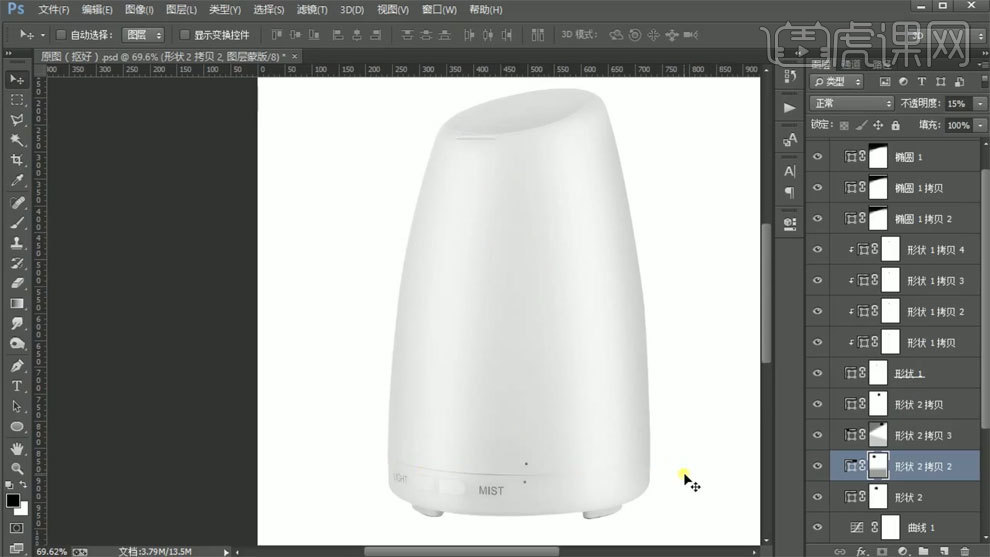
10、使用椭圆工具的描边效果做出深部体现,调整描边大小和位置【ctrl+t】,复制一层【ctrl+j】改变颜色做下方的光泽部分,调整好位置。
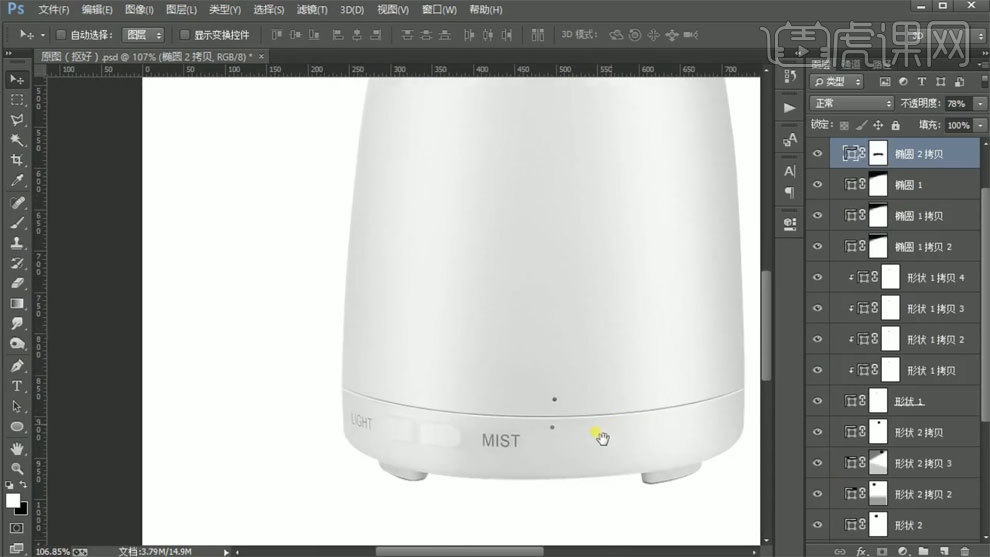
11、使用钢笔工具按按键的形状绘制,填充一个颜色,一层层叠加做出质感,做出立体感,并且做出相应的暗部光影。
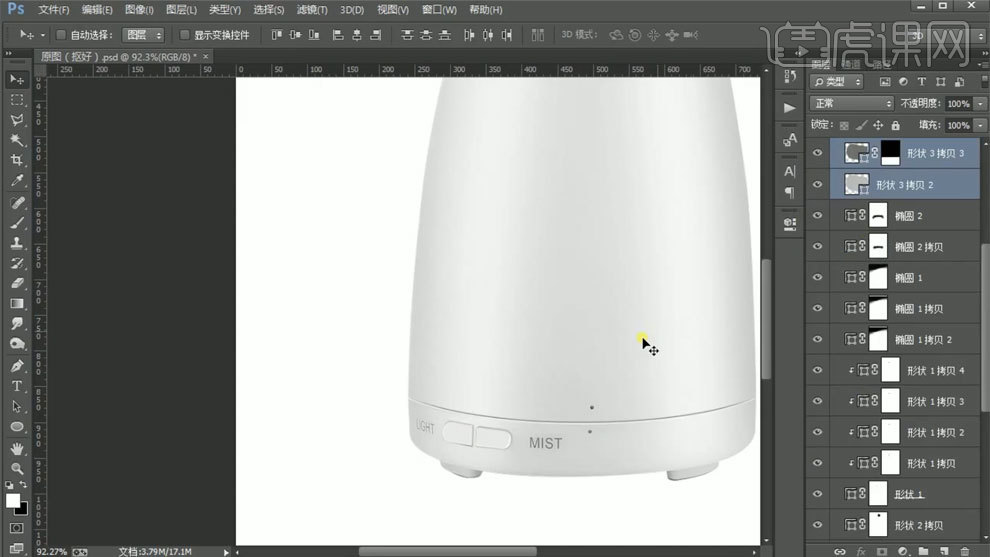
12、当做好两个按键部分后,发现中间的颜色太浅,重新绘制形状调整一下暗色调,添加适当羽化做暗部光影层。

13、然后再做出产品的孔位,使用椭圆工具制作。
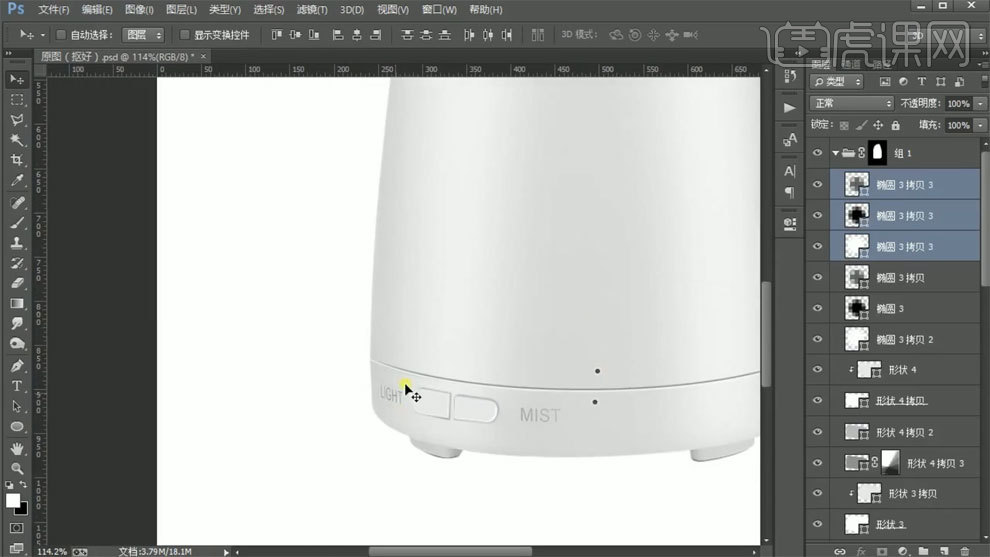
14、接着使用字符工具输入相应文字,调整文字大小和位置【ctrl+t】。
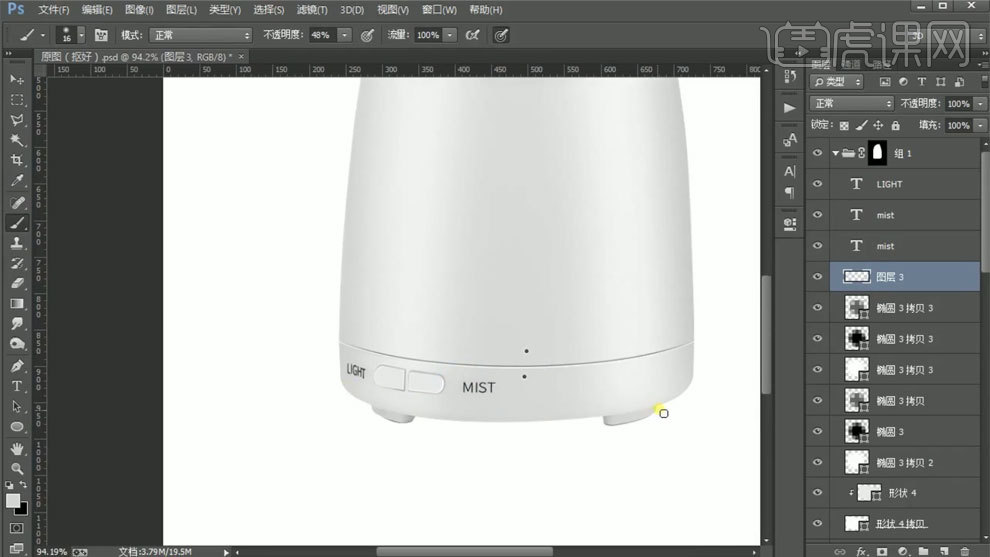
15、接着做底部的暗影层,使用钢笔工具绘制,调整好颜色和羽化效果,做出光影层,增强立体感。
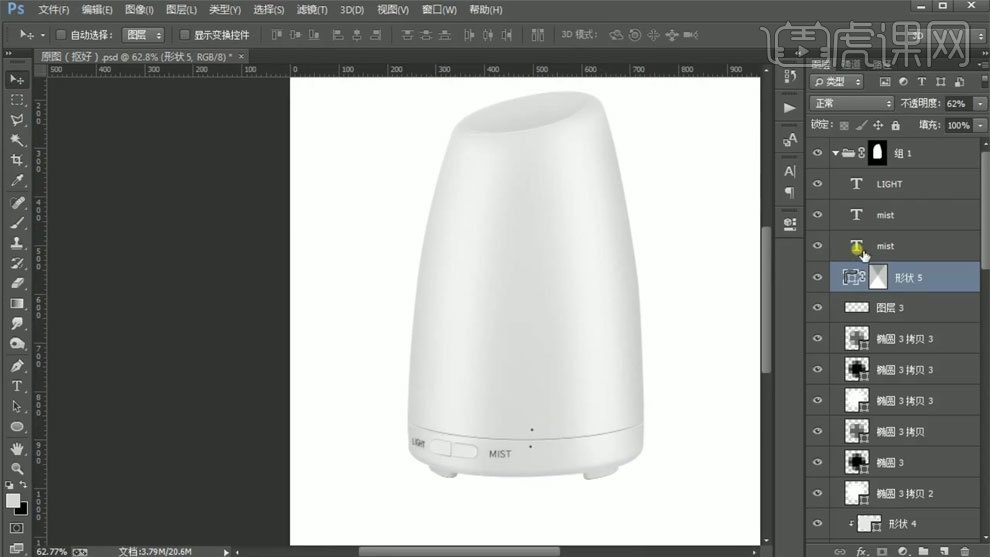
16、然后拖入事先准备好的logo素材,调整好位置即可。
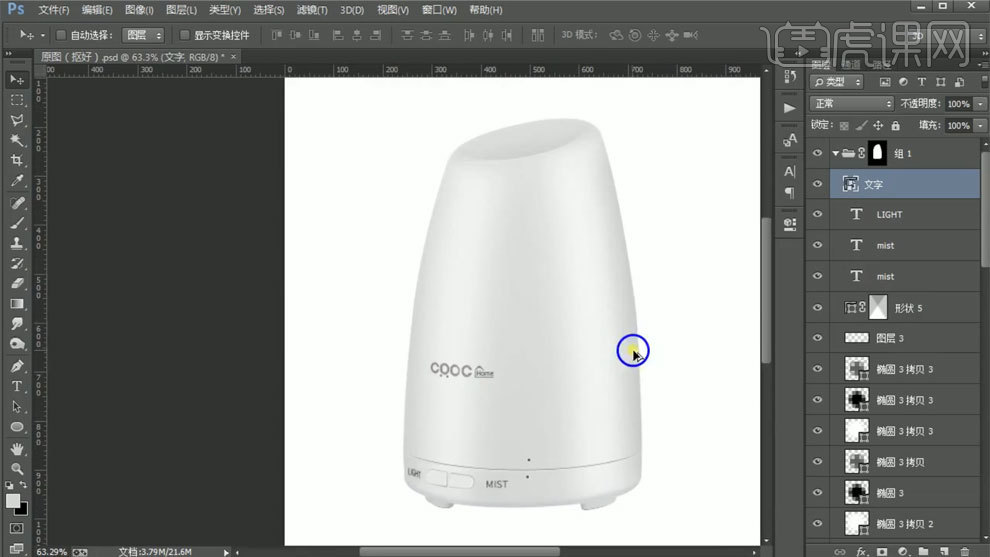
17、做好后将组名字命名为完成,【ctrl+j】复制图层,【ctrl+t】垂直翻转,调整好位置,添加蒙板-适当渐变做倒影层。
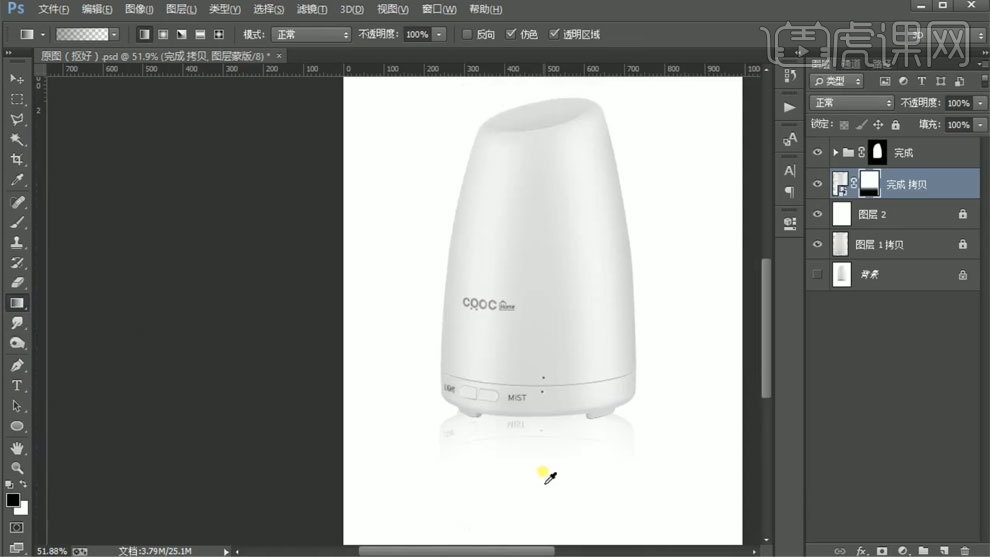
18、添加颜色叠加改变颜色,再添加高斯模糊做出模糊效果,调整适当的不透明度效果。

19、再在内部使用椭圆工具和矩形工具做出相应的倒影,添加适当羽化效果,调整不透明度,做好后将相应图层选中建组,命名:倒影 。
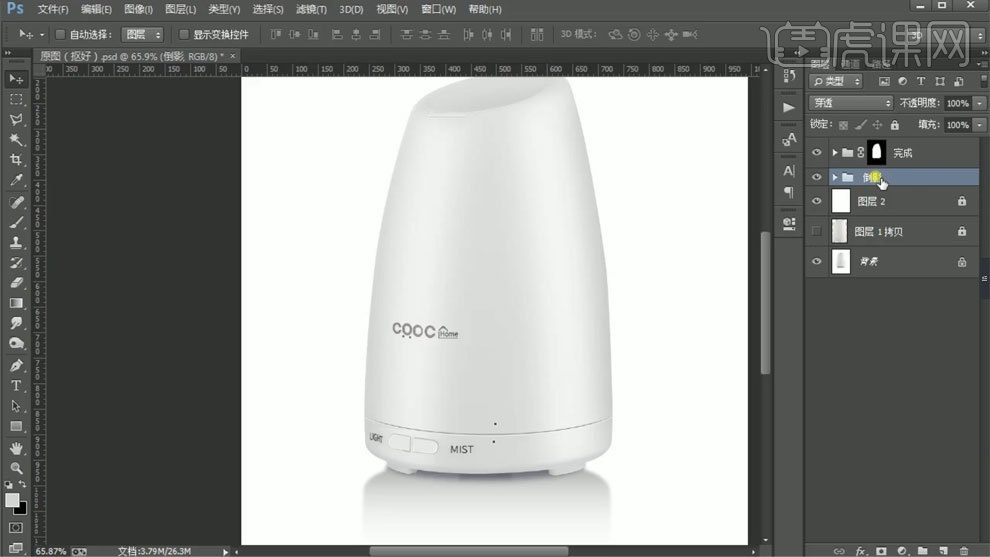
20、最终效果如图所示。